오늘날의 디지털 세상에서 이메일, 뱅킹, 쇼핑, 업무용 계정의 비밀번호를 수십 개씩 기억하는 것은 지칠 대로 지친 일입니다. 로그인할 때마다 고유하고 복잡한 비밀번호를 기억하려다 보면 취약한 비밀번호를 재사용하거나 적어 두는 등의 편법을 사용하게 되어 심각한 보안 위험에 노출되는 경우가 많습니다. 그래서 1비밀번호 가 등장했습니다. 이 서비스는 모든 인증 정보를 하나의 안전한 암호화된 저장소에 저장하도록 설계된 스마트하고 안정적인 비밀번호 관리 서비스입니다. 비밀번호 생성, 자동 완성, 장치 간 동기화 등의 기능을 갖춘 1비밀번호 는 디지털 생활 관리의 스트레스를 덜어줍니다. 이 가이드는 번거로움 없이 안전하고 체계적으로 온라인을 관리할 수 있도록 1비밀번호 사용 방법을 안내합니다.
1Password란 무엇인가요?
뱅킹, 쇼핑, 소셜 미디어, 업무 등 온라인 계정을 중심으로 생활하는 세상에서 비밀번호를 추적하는 일은 번거로운 일처럼 느껴질 수 있습니다. 바로 이때 1 비밀번호가 필요합니다. 단순한 비밀번호 관리자가 아니라 로그인 자격 증명과 신용카드 정보부터 보안 메모와 소프트웨어 라이선스까지 모든 것을 저장하고 보호하도록 설계된 개인 디지털 금고입니다.
중요한 디지털 정보를 모두 안전하고 편리하게 잠금 해제할 수 있는 마스터 키가 하나만 있다고 상상해 보세요. 이것이 바로 1 비밀번호의 마법입니다. 강력한 암호화, 장치 간 동기화, 직관적인 인터페이스로 온라인 생활을 더욱 안전하게 보호할 뿐만 아니라 손쉽게 정리할 수 있어 안심하고 사용할 수 있습니다. 기술 초보자이든 노련한 전문가이든, 1비밀번호 는 디지털 신원 관리 방식을 간소화하도록 설계되었습니다.
1비밀번호 사용 방법: 필요한 자료 또는 도구
시작하기 전에 모든 필수 도구, 자격 증명, 설정 세부 정보가 준비되어 있는지 확인하세요. 이메일, 강력한 마스터 비밀번호, 비밀 키 등 모든 것을 준비하면 불필요한 지연 없이 원활하고 안전하게 1Pass를 설정할 수 있어 더 나은 비밀번호 관리와 안심할 수 있는 환경을 조성하는 데 도움이 됩니다.
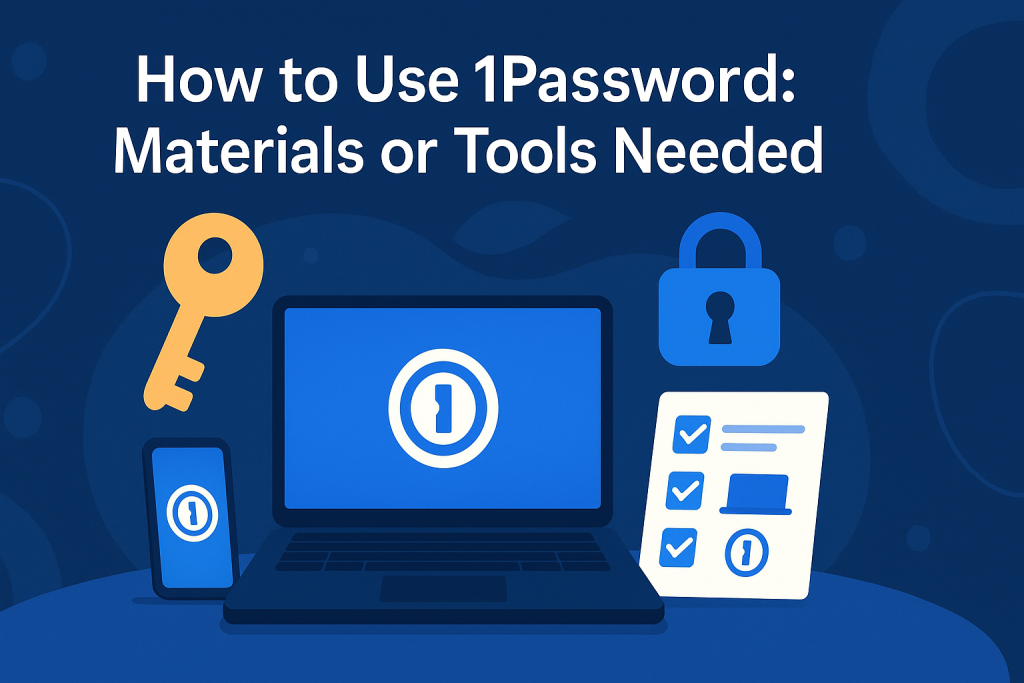
설정에 들어가기 전에 잠시 시간을 내어 필요한 모든 것을 준비하세요. 이러한 필수 사항을 준비해두면 프로세스가 더 원활해지고 시작부터 1비밀번호 를 최대한 활용할 수 있습니다:
| 도구/재료 | 설명 |
|---|---|
| 1 비밀번호 계정 | 1Password에서 가입하기 |
| 이메일 주소 | 계정 인증의 경우 |
| 마스터 비밀번호 | 강력하고 기억하기 쉬운 비밀번호로 금고 보호 |
| 비밀 키 | 보안 강화를 위해 계정 설정 시 제공 |
| 디바이스 | PC, Mac, iOS 또는 Android 디바이스 |
| 브라우저 확장 | 크롬, 파이어폭스, 사파리, 엣지에서 사용 가능 |
1비밀번호 사용 방법: 지침
디지털 보안을 관리할 준비가 되셨나요? 다음의 간단한 단계를 따라 1Password를 시작하고 온라인 계정을 손쉽게 관리하세요.

1단계: 1비밀번호 계정 만들기
1 비밀번호 웹사이트를 방문하여 개인, 가족, 팀 또는 기업 중 필요에 맞는 요금제를 선택하세요. 이메일 주소를 입력하면 인증 링크를 받게 됩니다. 인증 후 강력한 마스터 비밀번호를 설정하세요. 이 비밀번호는 저장된 모든 데이터의 열쇠이므로 매우 중요합니다. 또한, 계정 복구에 필수적이므로 이를 안전하게 보관할 수 있는 비밀 키를 받게 됩니다.
2단계: 장치에 1비밀번호 설치하기
앱을 설치하고 이메일, 마스터 비밀번호, 비밀 키를 사용해 로그인합니다. 브라우저의 경우 1 비밀번호 확장 프로그램을 설치하여 자동 완성 및 비밀번호 저장 기능을 활성화하세요.
3단계: 비밀번호 가져오기 또는 추가
다른 비밀번호 관리자나 브라우저에 저장된 비밀번호에서 1Password로 전환하는 경우, 원활하게 비밀번호를 가져올 수 있습니다. 앱에서 가져오기 섹션으로 이동한 후 안내를 따르세요. 또는 웹사이트에 로그인할 때 새 자격 증명을 저장하라는 메시지가 1Password에 표시됩니다.
4단계: 볼트 및 태그로 정리하기
1 비밀번호는 ‘볼트’를 사용해 데이터를 정리합니다. 예를 들어, 개인, 회사 또는 가족 공유 자격 증명을 위한 별도의 볼트를 만들 수 있습니다. 볼트 내에서 태그를 사용해 항목을 더욱 세밀하게 분류하여 검색을 효율적으로 할 수 있습니다.
5단계: 워치타워를 활용하여 보안 강화하기
감시탑 기능은 저장된 비밀번호를 모니터링하여 재사용되거나 취약한 비밀번호 및 알려진 침해 사례와 같은 취약점이 있는지 확인합니다. 최적의 보안을 유지하기 위해 워치타워의 권장 사항을 정기적으로 검토하세요.
1비밀번호 사용 방법: 팁 및 경고
하나의 비밀번호를 최대한 활용하려면 기본 사항을 넘어서는 것이 중요합니다. 비밀번호 관리자를 설정하고 사용할 때 유용한 팁과 중요한 주의 사항을 염두에 두고 원활한 사용 환경을 보장하고 디지털 보안을 강화하며 보안을 손상시킬 수 있는 일반적인 실수를 방지하세요. 올바른 접근 방식을 사용하면 하나의 비밀번호가 온라인 세상을 보호하는 가장 신뢰할 수 있는 도구가 될 수 있습니다.
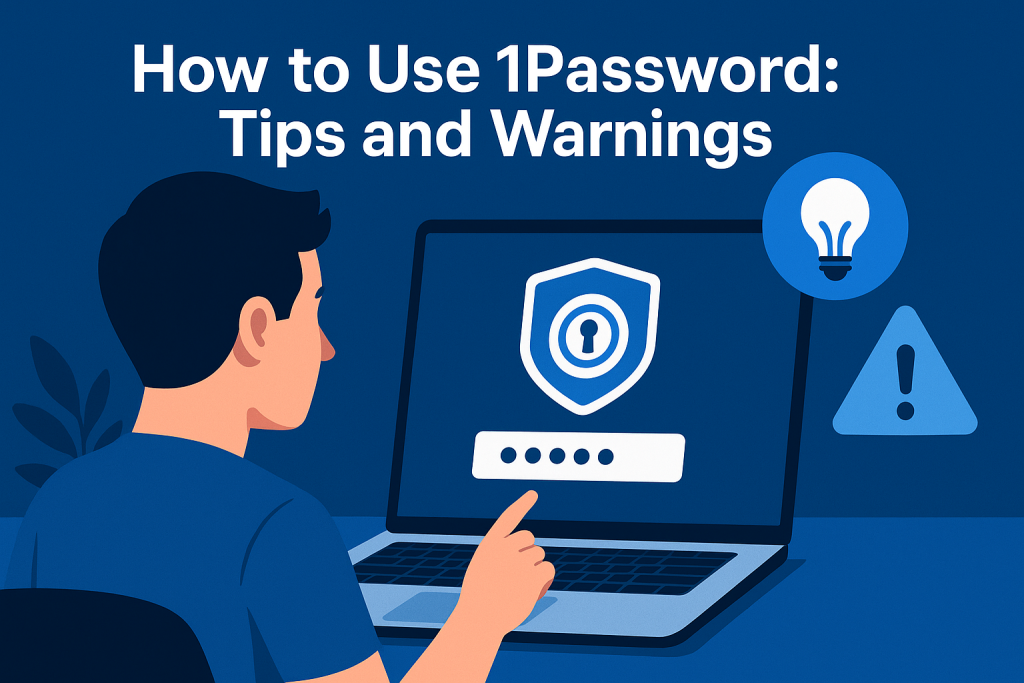
| 팁 | 경고 |
|---|---|
| 빠른 액세스를 위해 생체 인증(지문/얼굴 ID)을 사용하세요. | 마스터 비밀번호나 비밀 키를 공유하지 마세요. |
| 마스터 비밀번호를 정기적으로 업데이트하세요. | 민감한 데이터에 액세스할 때는 공용 Wi-Fi를 사용하지 마세요. |
| 보안 강화를 위한 2단계 인증 활성화 | 1 비밀번호 정보를 요구하는 피싱 이메일에 주의하세요. |
| 안전한 장소에 비상 키트 백업 | 마스터 비밀번호를 보안되지 않은 노트에 저장하지 마세요 |
| 1 비밀번호의 보안 설정에 익숙해지기 | 최신 바이러스 백신 소프트웨어로 디바이스를 보호하세요. |
결론
1비밀번호 사용법을 익히면 디지털 보안을 스스로 관리할 수 있습니다. 설명된 계정 설정, 장치에 설치, 비밀번호 가져오기, 데이터 정리, 보안 기능 활용 단계에 따라 온라인 자격 증명을 안전하게 보호하고 액세스 권한을 확보할 수 있습니다. 디지털 생활이 보호되고 있다는 사실을 알고 안심할 수 있습니다.
FAQ
1Password는 LastPass와 같은 다른 비밀번호 관리자와 어떻게 비교하나요?
1Password는 엔드투엔드 암호화와 사용자 친화적인 인터페이스를 포함한 강력한 보안 기능을 제공합니다. 1Password와 LastPass 모두 비슷한 핵심 기능을 제공하지만, 1Password의 워치타워 기능과 비밀 키는 추가적인 보안 계층을 추가합니다. 특정 요구 사항에 따라 각각을 평가하는 것이 중요합니다.
1Password를 사용하여 여러 기기에서 비밀번호를 관리할 수 있나요?
예. 1Password는 앱이 설치되어 있고 로그인되어 있는 모든 기기에서 데이터를 동기화합니다. 따라서 컴퓨터, 태블릿, 스마트폰 등 어떤 기기에서든 비밀번호에 액세스할 수 있습니다.
마스터 비밀번호를 잊어버린 경우 어떻게 해야 하나요?
마스터 비밀번호를 잊어버린 경우, 계정을 복구하려면 비밀 키와 비상 키트가 필요합니다. 이 두 가지가 없으면 영지식 보안 모델 때문에 1Password에서 데이터를 복구할 수 없습니다. 비상 키트는 안전하고 접근하기 쉬운 곳에 보관하는 것이 중요합니다.
리소스
- 1 비밀번호 지원. 1비밀번호 시작하기
- 1 비밀번호 지원. 일회용 비밀번호
- 테크리퍼블릭. 1비밀번호 사용 방법
- 뉴욕 타임즈 와이어커터. 하나의 비밀번호를 사용하는 방법
- 1 비밀번호 지원. Android에서 시작하기
